Artikels toevoegen of wijzigen in het algemeen artikelbestand
Wanneer de webshop is aangemaakt, moeten de aan te kopen artikelen worden toegevoegd. Vooraleer je artikelen kan toevoegen aan een specifieke webshop, moeten ze worden aangemaakt in het algemeen artikelbestand. Ga hiervoor bovenaan naar
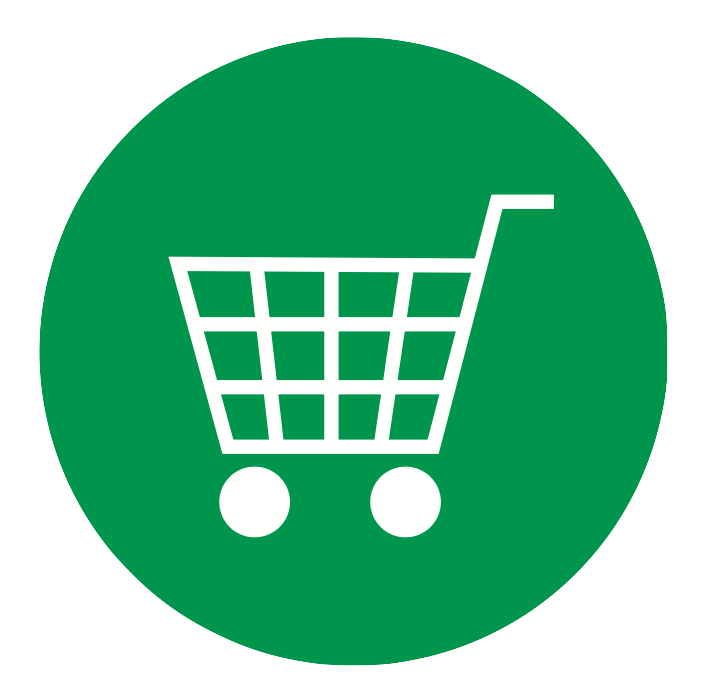 Artikelbeheer
Artikelbeheer
Artikel toevoegen
Je kan een nieuw artikel toevoegen door de gegevens in de onderste (lege) rij te typen.
Om naderhand gemakkelijk een artikel terug te vinden, worden de artikels gegroepeerd onder zelf te kiezen categorieën (bv. schoolgerief, uniform, broodjes, drank, ...). Deze kunnen eenvoudig worden aangemaakt door in het witte vak van de kolom “Categorie” een zelf te kiezen naam in te typen. Eenmaal je een categorie voor de eerste keer hebt opgegeven, zal je die in de toekomst kunnen selecteren via het dropdown menu.
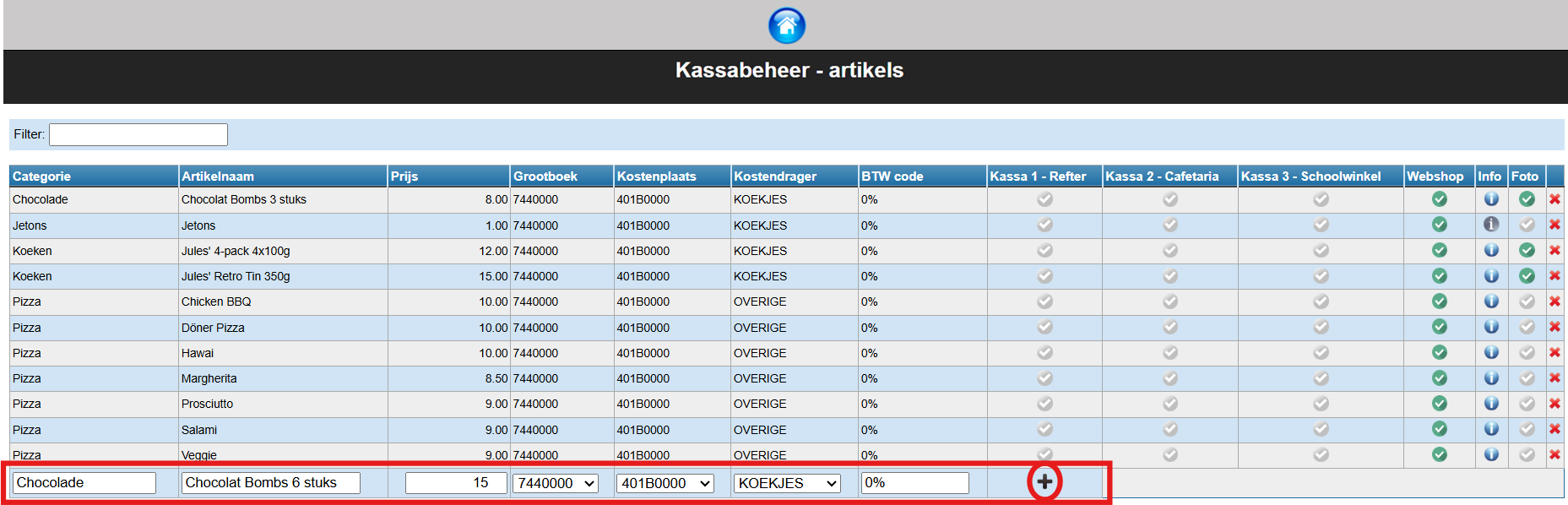
Op een soortgelijke wijze kan ook een artikelnaam worden opgegeven, een prijs en de boekhoudkundige parameters. De boekhoudkundige parameters worden gekozen vanuit een lijst met gegevens die in het verbonden Exact Online dossier beschikbaar zijn. Dit om ervoor te zorgen dat Exact Online naderhand de factuur zal accepteren en correct kan verwerken.
Grootboekrekening, kostenplaats, kostendrager en BTW code zijn belangrijke velden. Vraag de correcte gegevens na bij de boekhouding!
Klik vervolgens op
Duid tot slot aan dat het artikel beschikbaar moet zijn voor de module webshop en eventueel ook in welke kassa. Klik hiervoor op

Extra info toevoegen aan artikel
Om extra info of een beschrijving toe te voegen aan een artikel klik je in de kolom 'Info' op
Foto toevoegen aan artikel
Om een foto te koppelen aan een artikel, klik je achteraan in de kolom 'Foto' op

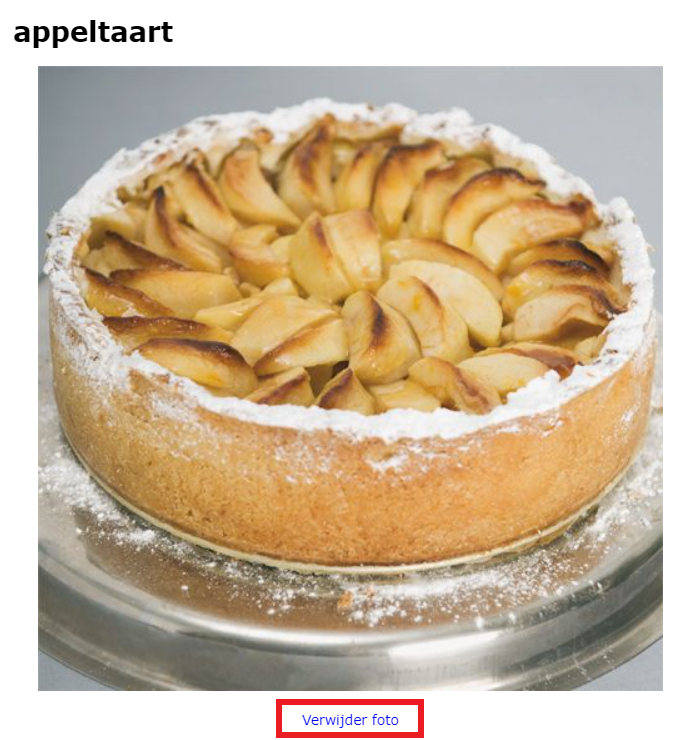
Artikel wijzigen
Om de categorie, artikelnaam, prijs of boekhoudkundige parameters van een artikel aan te passen, dubbelklik je op het te wijzigen vak. Het tekstvak zal weer invulbaar zijn. Klik vervolgens op

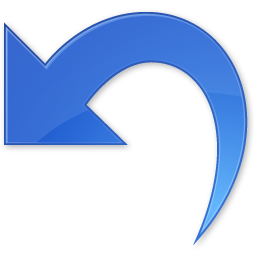
Artikel verwijderen
Om een artikel te verwijderen klik je op
Artikel zoeken
Via de zoekfilter bovenaan kan je zoeken op categorie of artikelnaam.

